wps表格设置迷你盈亏图的教程
2023-03-28 10:58:00作者:极光下载站
wps软件之所以受到许多用户的喜欢,是因为在wps软件中可以编辑多种类型的文件,给用户带来了许多的便利,用户在使用这款办公软件时,会发现其中的功能是很强大的,能够简单轻松的解决编辑问题,总的来说wps软件是一款很不错的办公软件,当用户编辑表格文件时,根据表格内容性质,用户可以插入相关图表来展示数据的关系,例如用户制作的是销售额表格,就可以在表格中插入盈亏图来展示,那么用户应该怎么来制作呢,用户直接在软件中利用插入盈亏图功能即可实现,今天就让小编来向大家分享一下这个问题详细的操作过程吧,感兴趣的用户也可以来看看,以备不时之需。
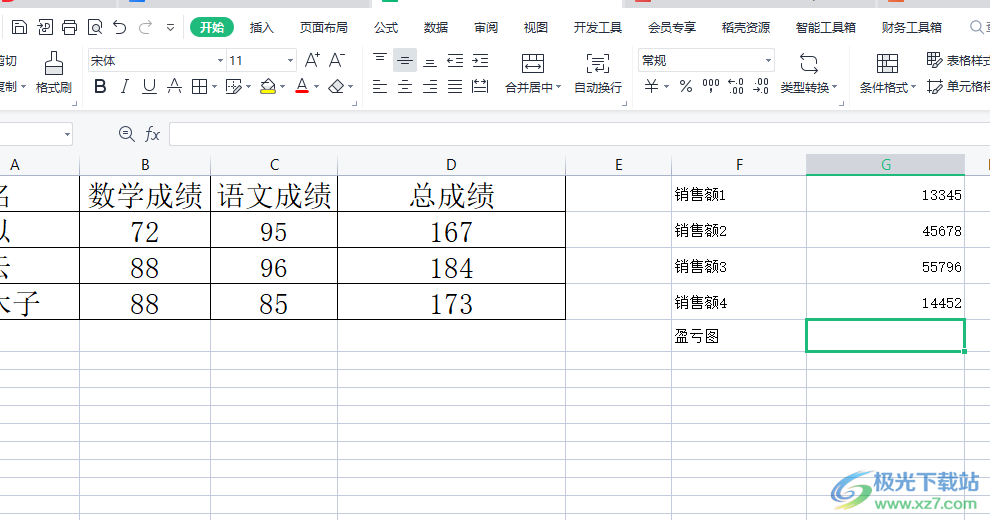
方法步骤
1.首先需要用户在wps软件中打开表格文件,并进入到编辑页面上来选中插入盈亏图的单元格
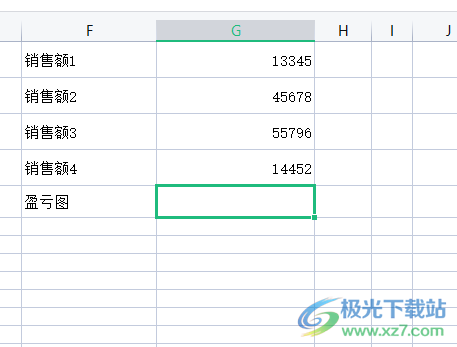
2.接着用户点击菜单栏中的插入选项,在显示出来的选项卡中用户选择盈亏图选项

3.将会打开创建迷你图窗口,用户在数据范围选项右侧点击选取图标,需要在表格中选中需要的数据

4.点击选取土图标后,用户正式在表格中选中数据并再次按下选取图标回到创建迷你图窗口中
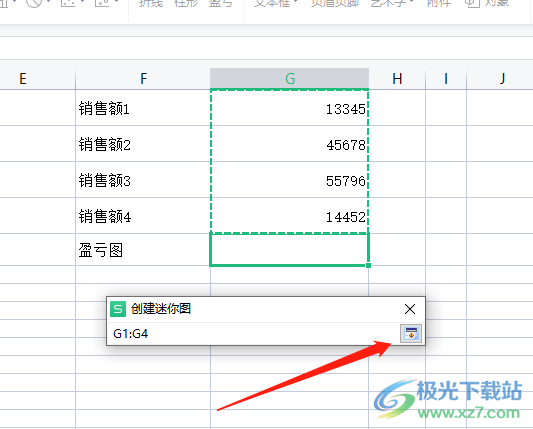
5.这时用户可以看到数据的选取范围,直接按下确定按钮就可以了
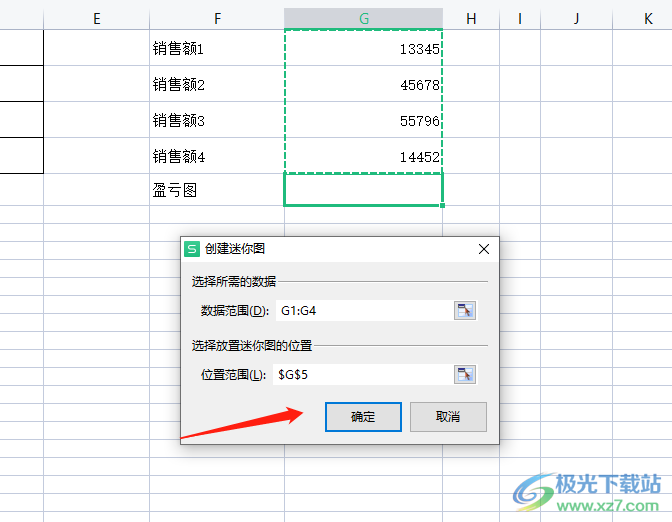
6.回到编辑页面上,就会发现选中的位置上已经成功插入迷你盈亏图了
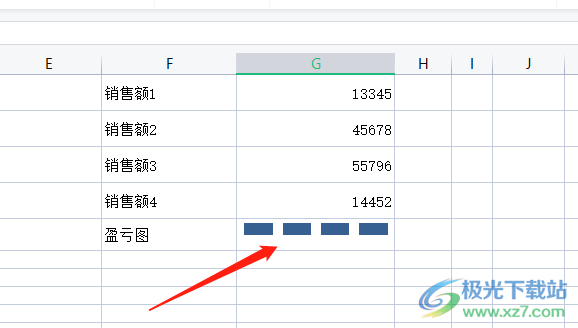
用户在wps软件中编辑表格文件时,有时需要在表格中插入图表来直观展示数据关系,例如用户提出的上述问题,直接在软件的菜单栏中找到插入盈亏图选项并选取好需要展示的数据即可解决问题,操作的过程是很简单的,因此有需要的用户快操作试试吧。